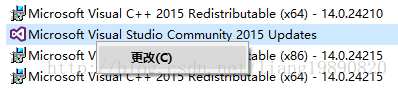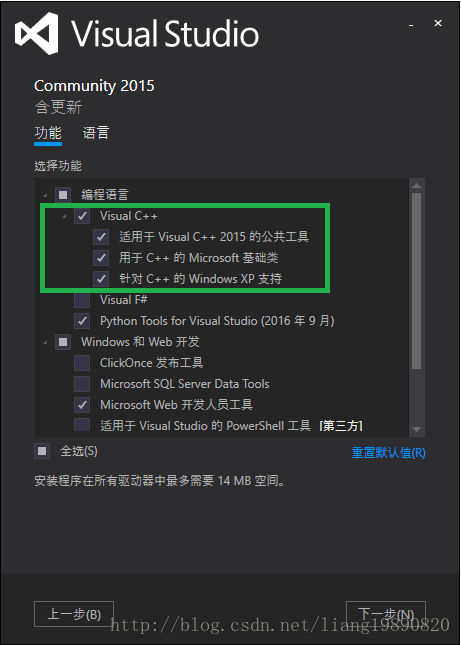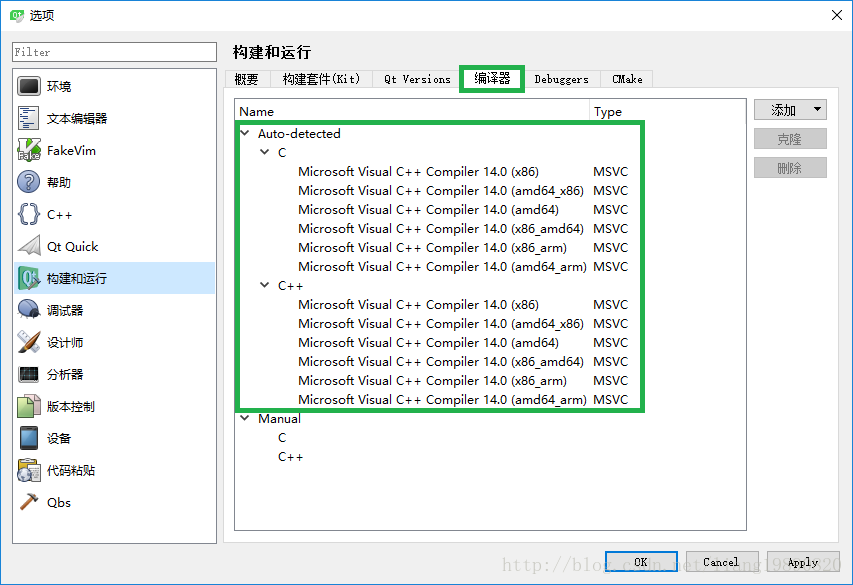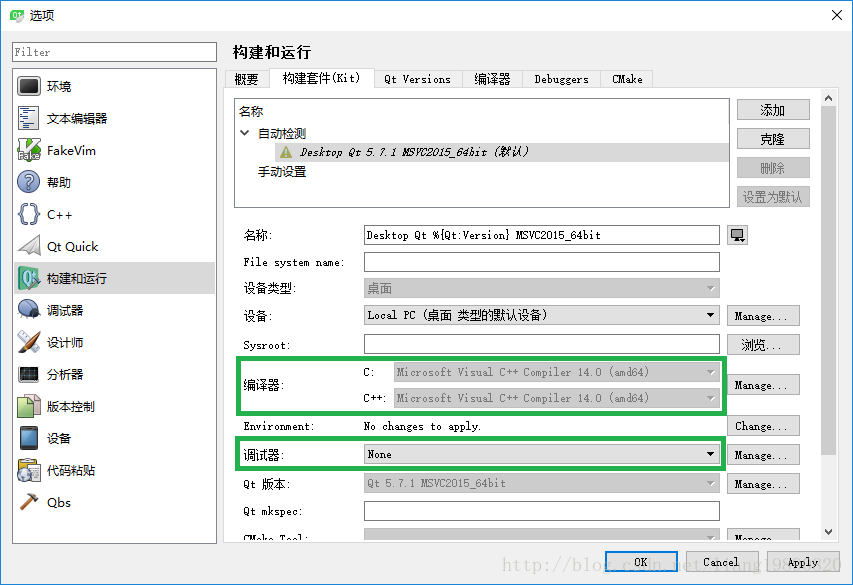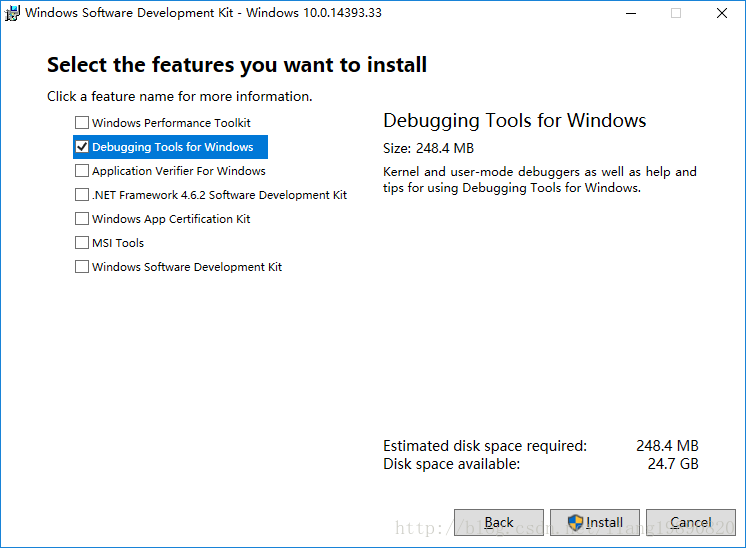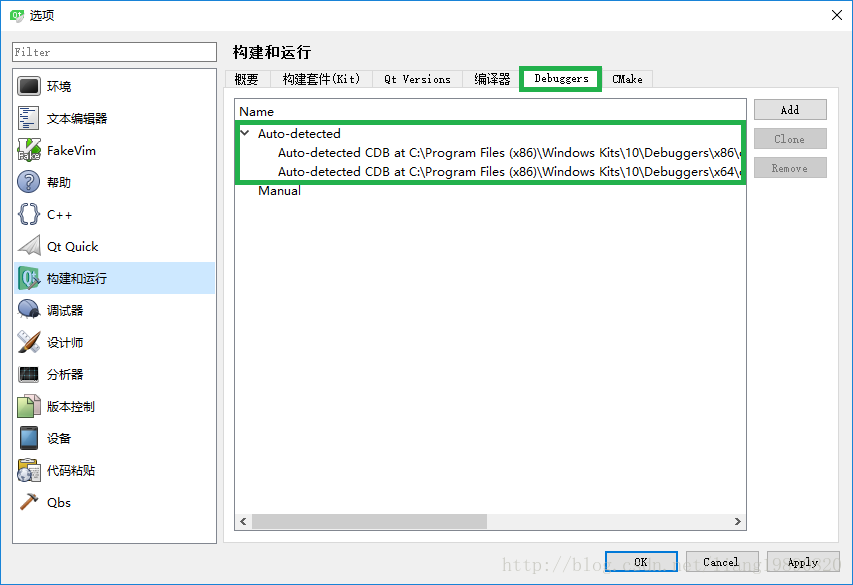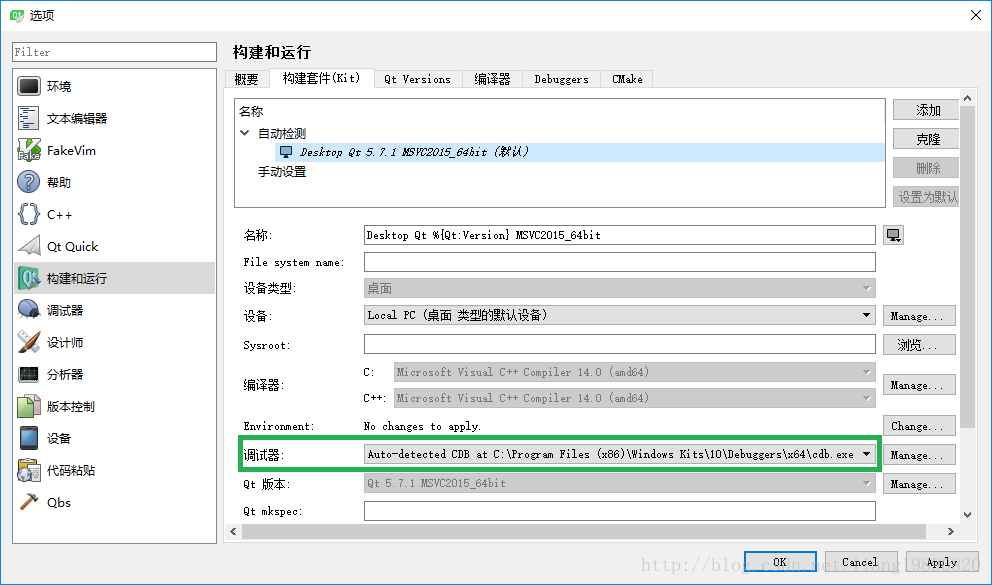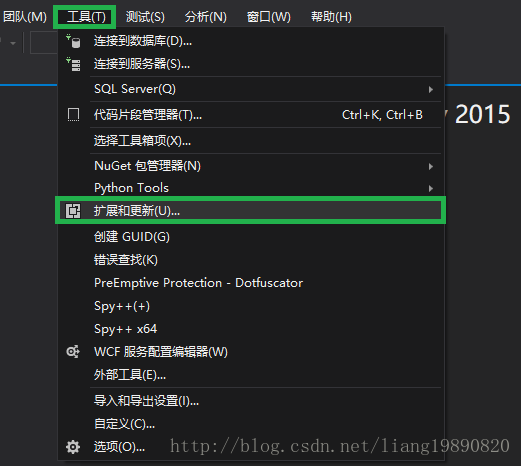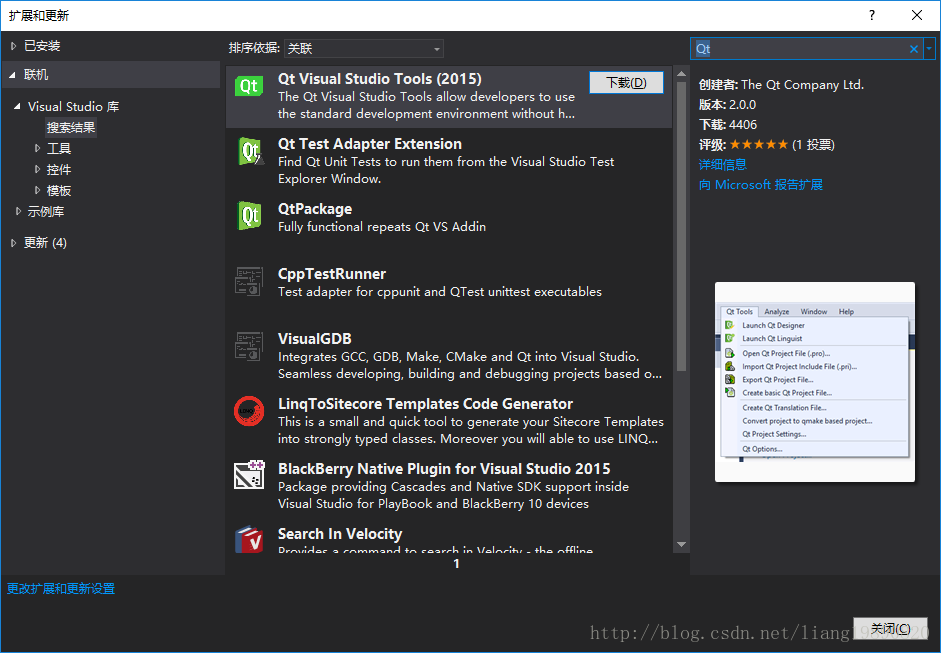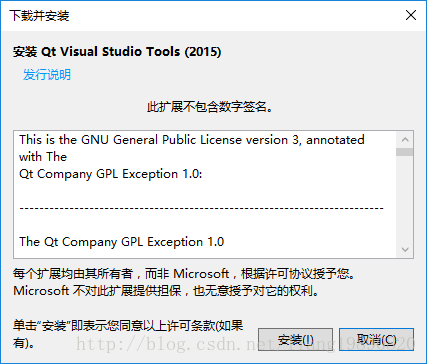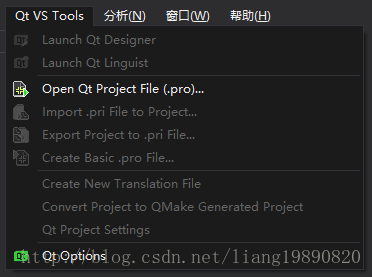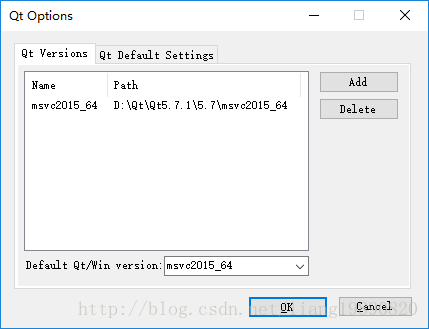1、下载vs,和qt。
qt百度网盘下载链接:https://pan.baidu.com/s/12bUt31_mXGvgc3tdJRkkkw 提取码:2swk
下载完成之后,直接进行安装,下一步。
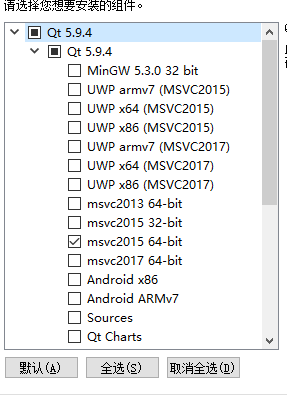
安装的时候要根据自己的VS版本选择相应的msvc(VC运行库,是 Visual C++ 的运行库。很多程序在编制的时候,使用了微软的运行库,大大减少了软件的编码量,却提高了兼容性。但运行的时候,需要这些运行库。这些运行库简称就是MSVC。)
第二部分:安装vs2017
Visual Studio2017官方下载地址:
https://www.visualstudio.com/zh-hans/

选择社区版就行,安装过程很简单,一直下一步就行。安装过程较慢,耐心等待。安装内容视情况而定。软件较大,保留足够的空间以供vs使用
2、配置 Qt Creator
配置编译器
如果没有检测到编译器,大多数情况下,是因为安装 VS2015 时候没有勾选“Visual C++”选项。
注意:检测不出来没关系,千万不要卸载重装(遇到问题就卸载重装、重启机器的人,只能说:真是厉害了,Word 哥!),只需要修改下即可。
进入控制面板 -> 程序和功能,找到 Microsoft Visual Studio Community 2015 Updates,右键选择“更改”。
勾选“Visual C++”选项,再次安装,搞定!
这时,打开 Qt Creator,进入编译器部分,可以看到 Qt 已经自动检测出来了,不需要手动配置。
可以看到,自动检测出来的构建套件前面显示的警告符号,调试器部分显示“None”,这说明还没有配置调试器!
配置调试器
调试器默认情况下是没有的,必须手动下载 windbg 。此时的windbg版本是操作系统版本是没有关系的。
即使是win7系统也可以配置windos10.0.14393.33
在安装过程中,需要勾选“Debugging Tools for Windows”。
安装完成之后,打开 Qt Creator(如果已经打开,请先关闭,再重新打开)。这时,可以看到 Qt 已经自动检测出调试器了,很简单吧!
在“构建套件(Kit)”中选择自动检测出来的调试器即可。
第五部分:在QT Creator 中编写Hello World
拿到编译器也好,学会新语言也好,helllo world 是必须的
第一步新建一个项目:New Project
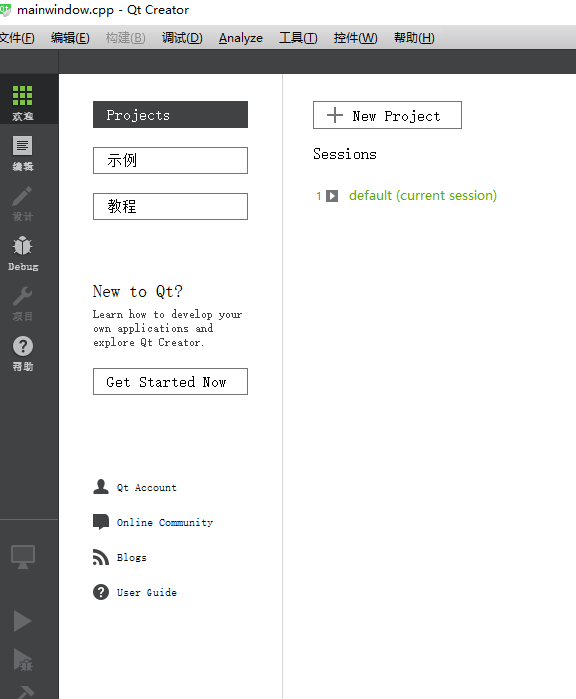
选择第一个 Qt Widgets Application
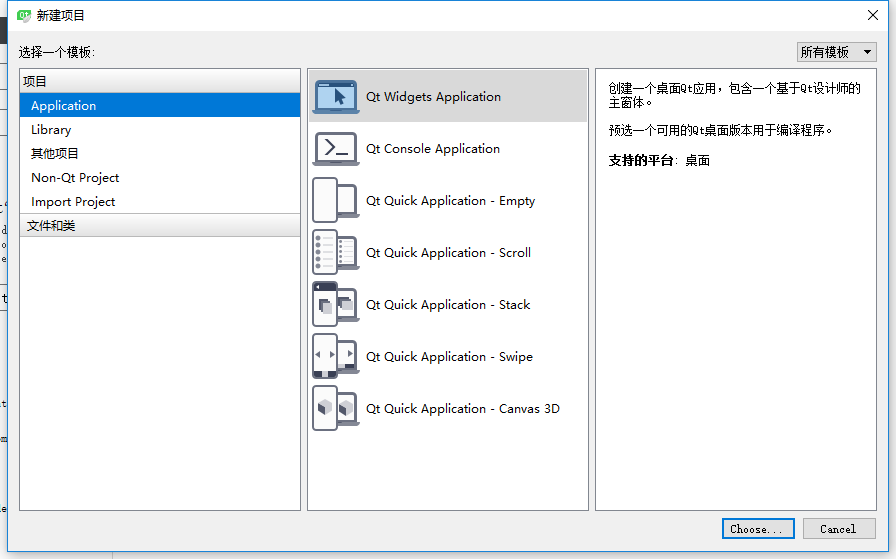
然后选择位置,一路下一步就行了,创建好项目之后,双击mainwindow.ui
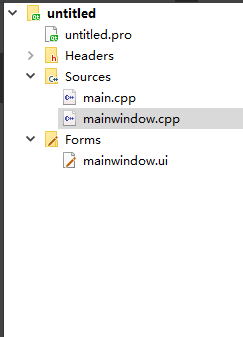
将text brower拖拽到右侧,然后双击敲入hello world。
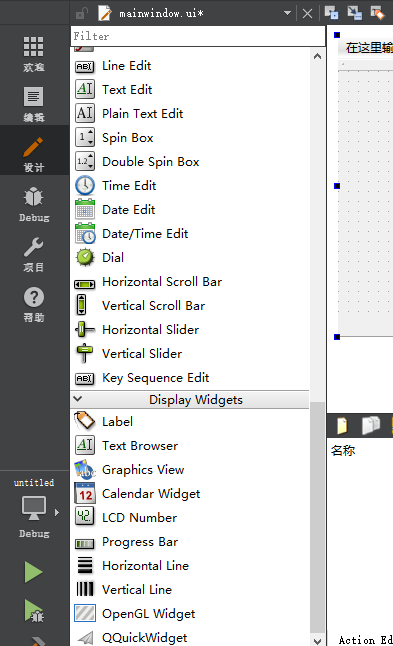
然后点击左下角第一个 绿的的小箭头

一个hello world 就出来了
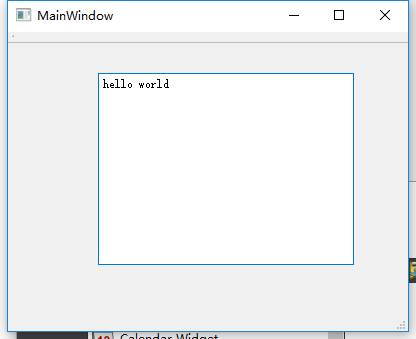
如果没有错误,就说明qt安装成功。
VS2015 配置
安装插件
VS2015 之前集成 Qt 都可以用 Qt Add-In,但在 Visual Studio 2015 中,Qt 插件不可用了,但是提供了一个扩展(工具 -> 扩展和更新…):
选择:联机,搜索关键字“Qt”,就会出现相关插件:
可以看到两个很类似的插件:
-
Qt Visual Studio Tools (2015):创建者为“The Qt Company Ltd”,右下角的截图可以看出这正是我们想要的插件。
-
QtPackage:创建者为“Konstantin Stukov”,右下角的截图和上面的差不多。这个包也可以在 QtPackage 下载。
选择哪个好呢?不清楚的时候,永远确定一点,选择最信任的。。。那必然就是官方提供的 Qt Visual Studio Tools (2015) 了。
安装后,重新启动 VS2015,在菜单栏上就会看到“Qt VS Tools”菜单项:
配置 Qt 5.7
选择:Qt VS Tools -> Qt Options,配置 Qt 5.7。点击“Add”按钮,Path 选择 D:\Qt\Qt5.7.1\5.7\msvc2015_64,然后点击“Ok”进行保存。
注意:如果没有配置QT,在新建Qt项目时会出现“Unable to find a Qt build!”错误
Hello World
配置好环境就赶紧测试一下吧,写个小程序,最熟悉的 Hello World。
选择:文件 -> 新建 -> 项目,然后选择:模板 -> Visual C++ -> Qt -> Qt GUI Application。

一路Next
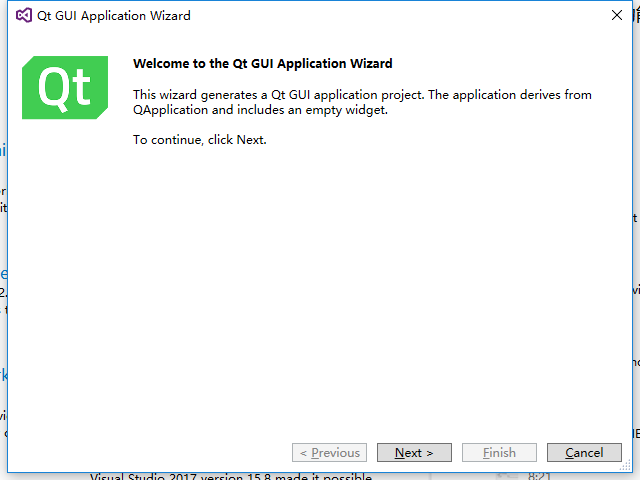
双击.ui文件,重复上面再QT Creator中的操作
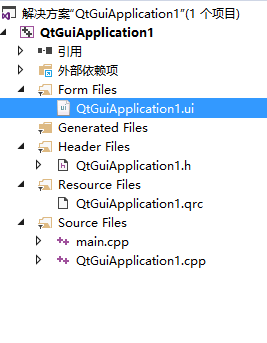
然后运行即可
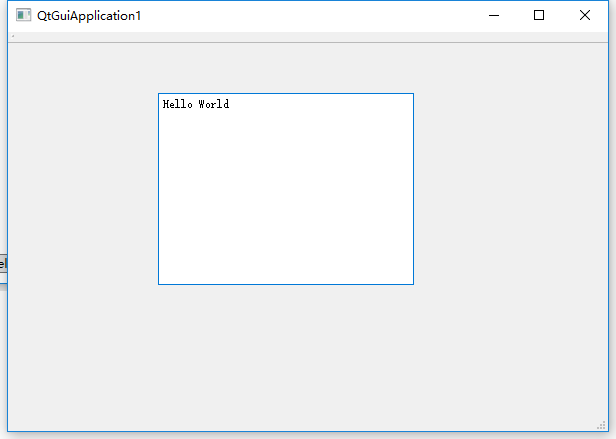
参考自: